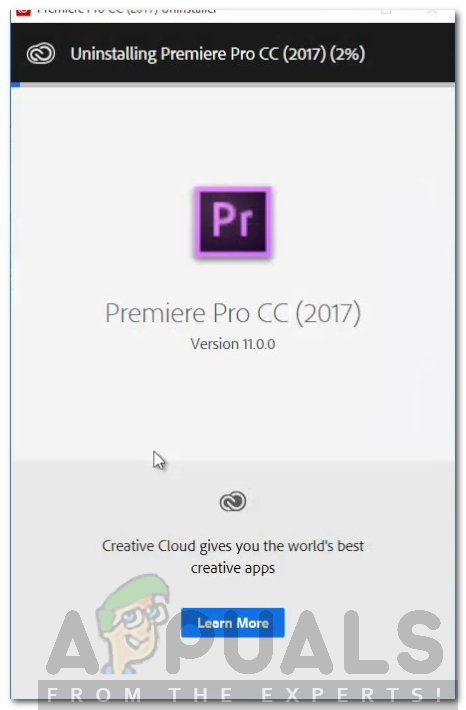3. rešitev: datoteke premaknite na drugo mesto ali jih preimenujte
V nekaterih primerih je težava morda posledica določene poti video ali zvočnih datotek. V takem primeru boste morali spremeniti pot datotek, tj. Premakniti jih na drug pogon ali samo v drugo mapo. O tem so poročali številni uporabniki in jim pomagal rešiti težavo.
Datoteke v istem imeniku lahko preprosto preprosto preimenujete in nato poskusite uvoziti datoteke. Če ne deluje, jih preprosto premaknite na drugo lokacijo.
4. rešitev: Znova namestite Premiere Pro
Če vam vse zgoraj omenjene rešitve ne bodo uspele, bo morda prišlo do težave z namestitvijo programske opreme in jo boste morali znova namestiti. To storite tako:
- Odpri Creative Cloud .
- Odstrani Adobe Premiere Pro obdržati nastavitve (možnost med odstranjevanjem).
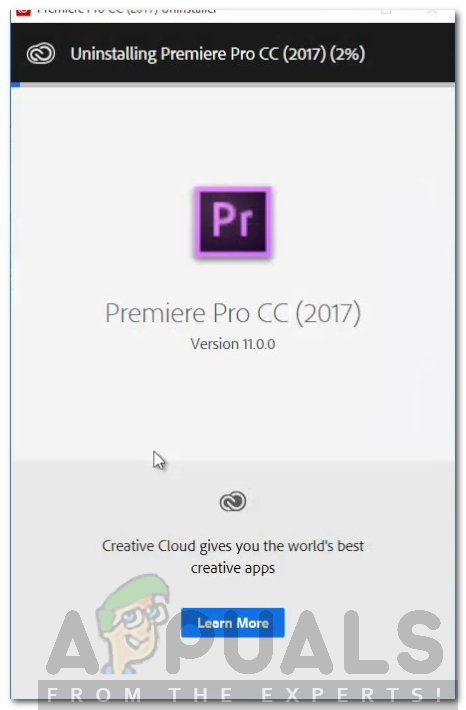
- Ko končate, ga znova namestite in preverite, ali težavo odpravlja.